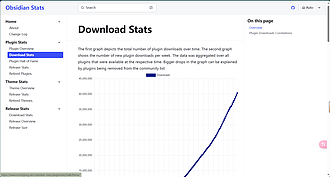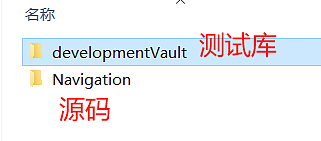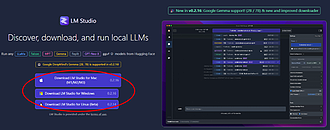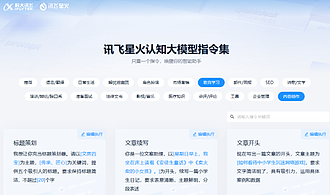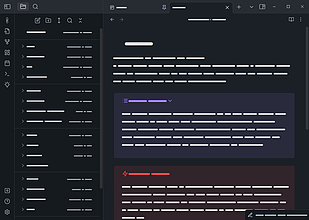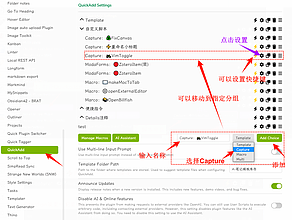Dataview 实战 - 展示笔记总数
Dataview实战-展示笔记总数
安装 Dataview 插件后,可以用非常简单的语句展示笔记总数,不需要使用 JavaScript。 dataview list without id length(rows) group by 12345 上面的语句没有对数据来源进行选择,直接查询了整个笔记库。使用 group by 对结果进行分组,这里只是为了将数据整体变成一个组,所以随便填写了 12345。length(rows) 得到组中的总数,without id 用于去掉无用内容。此时的数字便是库中笔记总数(不包含特殊类型的文件)。 可以对语句进行一些加工,以标注的形式展现在笔

tk
Pkmer
插件名人堂
介绍一个统计了关于插件各项数据的网站
mProjectsCode/obsidian-stats (github.com)](https://github.com/mProjectsCode/obsidian-stats) 这是一个统计分析 Obsidian Release 仓库的项目,该项目建立了一个可视化的网站 [About Obsidian Stats (moritzjung.dev). image.png 在这个网站中,我们可以查看 obsidian 上架的所有插件、作者等信息、也可以查看所有插件的下载状态(还有与主题、ob 本身相关的信息) image.png 可

Huajin
Pkmer
如何给插件添加中文(超详细)
如何给插件添加中文
众所周知,大部分插件都只有英文,例如插件的设置面板,或者是插件增加的右上角的提示等。 本教程提供给看得懂英文的小白,希望能够为你心爱的某个插件增加中文翻译的用户。我会尽量写的详细点,不需要你有很专业的代码经验。 具体操作可以看 git的安装与配置(详细) - 知乎 (zhihu.com)](https://zhuanlan.zhihu.com/p/597447255)、[npm超详细安装(包括配置环境变量). 具体操作就是打开插件的 GitHub 仓库,点击右上角的 fork 按钮(需要注册 GitHub 账号)。相当

Huajin
Pkmer
如何给浅色模式和深色模式写不同的 css 样式
在 obsidian 中,我们可以写 css 文件为页面中的元素定制各种样式,那么如何分别给深色模式和浅色模式中设置不同的样式呢 <kbd>ctrl shift i</kbd打开开发者模式,在元素的最上方 body 中可以看到有一个类 .theme-light 或者 .theme-dark。当 obsidian 处于浅色模式下,body 存在前者,处于深色模式下时存在后者。我们可以借助这个区别来编写 css 分别给深色模式和浅色模式中设置不同的样式。 举个例子,写两个选择器分别选中深色和浅色模式,然后给他们添加同一个变量但是给不同的变量值。然后

Huajin
Pkmer
手工打造一款 Word Copilot 应用,自己动手 DIY!(三)
手工打造一款 Word Copilot 应用,自己动手 DIY!(三)
想要节省每月 20 美金的 Copilot Pro 费用吗?通过自己动手 DIY 一个 Word Copilot,你可以节省高达 240 美金!本篇笔记将教你如何利用 Obsidian 和核心插件打造属于自己的 Word Copilot 应用,让你的文字处理更高效、更智能! 接下来开始的是“如何接入本地大语言模型,实现无限续杯!”的笔记内容。 一般有以下几个原因: 由于某些原因,导致某些国家或地区无法正常访问,需要通过魔法才能正常访问。 即使第一条你解决了,成功申请了 chatgpt 帐号,但是要申请 opena

大圣Copilot
Pkmer
手工打造一款 Word Copilot 应用,自己动手 DIY!(二)
手工打造一款 Word Copilot 应用,自己动手 DIY!(二)
想要节省每月 20 美金的 Copilot Pro 费用吗?通过自己动手 DIY 一个 Word Copilot,你可以节省高达 240 美金!本篇笔记将教你如何利用 Obsidian 和核心插件打造属于自己的 Word Copilot 应用,让你的文字处理更高效、更智能! 接下来开始的是“日常使用场景:如何使用 word copilot 进行内容创作。”的笔记内容。 可以到国内大厂的网页或软件上找到,需手机注册登录即可。如下: <https://xinghuo.xfyun.cn/instruction> image

大圣Copilot
Pkmer
Obsidian 样式:可滚动的 Dataview 查询结果
除了 limit,你还可以这样限制 dataview 的输出结果
当你使用 Dataview 检索时,如果查询结果过多,但是我们又不想用 limit 来限制获取的结果时,可以试试用下面这段 css。它可以把 dataview 查询结果的长度限制在一定长度,超出这个长度就会出现滚动条,以滚动的方式浏览下面的结果。 效果如图: Pasted image 20231008183416.png 代码中的两个 400 px 代表把 dataview 和 dvjs 的查询结果的高度限制为 400px,如果觉得尺寸不合适可以自行修改。 添加 CSS 可以参考这篇:Obsidian的CSS代码片段

Huajin
Pkmer
QuickAdd 脚本 - 随机漫游笔记
随机打开库里的一篇笔记
随机笔记是很有乐趣的:很多用户发现这个功能能让他们重新想起那些已经遗忘了的想法,从而将这些想法利用起来。它还给大脑带来与我们沉迷于社交媒体相同的刺激。 随机漫游笔记是一种充满惊喜和发现的笔记方式。它不同于传统的笔记系统,没有严格的分类和结构,而是让你的笔记像一颗颗散落的种子,在心灵的原野上自由生长。它像一个神奇的指南针,指引你走向被遗忘的田野。在随机漫游的过程中,你可能会偶然发现一些意想不到的联系,这些联系或许能激发出新的灵感,或者解决一直困扰你的问题。 核心插件 漫游笔记 的漫游范围是全库,很多时候,我们并不想随机漫游到某些笔记 已经有

calmwaves
Pkmer
Obsidian 样式 - 隐藏 markdown 标记(加粗、斜体、下划线)
隐藏 markdown 标记(加粗、斜体、下划线),以防止编写时的文本跳动
在码字时,给文本添加加粗或者斜体等 markdown 格式的时候,文本总会跳动一下。因此写了一段 css 用于隐藏 markdown 标记来去抖(隐藏标记)。 需要借助 style-setting 插件给该 css 添加快捷键,方便需要修改标记时关闭该 css。(因此需要安装 style setting 插件:obsidian-style-settings,这个插件可以为你的主题增加很多样式修改功能) 添加好 css 后(如何添加 css 请见 Obsidian的CSS代码片段),在『设置 =快捷键』中搜索 style-setting,找到

Huajin
Pkmer
Obsidian 样式 - 状态栏美化
如果浅浅的背景色也不需要,可以把上面的注释的 / background-color: var(--background-primary); / 给取消注释(去掉开头结尾的 / / 即可) 如何使用 css 请见 Obsidian的CSS代码片段

Huajin
Pkmer
Obsidian 样式 - 固定标签页样式美化
右键标签栏的文件名,可以看到有个『Pin』的选项,选择后可以把页面定在标签栏中,通常我们会固定非常常用的页面,例如你的主页等。但是如果固定在那里,很长一条不那么美观,因此写了段 css 用于隐藏该标签页的文字和『Pin』的符号。 使用前: image.png 使用后 image.png css 代码使用方法见 Obsidian的CSS代码片段 如果 pin 的是特定页面,可以用这段 css,然后把 ... 改为你 pin 的页面对应的 data-type 和 aria-label 这段 css 会同时把标题和 pin

Huajin
Pkmer
QuickAdd 脚本 - 一键切换 VimMode
通过Quickadd脚本设置快捷键便捷切换Vim模式,无需插件
如何便捷的切换 Vim Mode,而不是返回 Obsidian 的设置界面切换,在插件市场有 Vim Toggle 插件 (作者:Conner Ohnesorge),可以控制 Vim 模式的开关,不过这需要额外安装一个插件,在中文论坛看到了这篇 使用User Plugins插件实现Vim Mode的命令/快捷键切换 - 经验分享 - Obsidian 中文论坛,直接用 JS 脚本来控制,这里采用他的代码,直接用 QuickAdd 插件设置脚本就可以了。 2024-02-20QuickAdd脚本-一键切换VimModeIMG-1

熊猫别熬夜
Pkmer